在網路上看到有些人可以拍出具有淺景深效果的照片,是不是感覺很厲害呢?前方主角清楚背景漸漸模糊的感覺,除了可以突顯主角外,整體照片的專業感也能立即提升不少,雖然很多的照片編輯軟體都有提供類似的模糊功能,不過都稍嫌陽春了一點,如果想要專業精準一點的話,可以選擇之前介紹的「AfterFocus」或是本篇的「Tadaa SLR」,都能輕鬆的做出很棒的感覺哦!
「Tadaa SLR」與「AfterFocus」差不多,不過「AfterFocus」是利用手指來劃出線條來區別前景、中景、背景再由程式自動判斷其大概的範圍,而「Tadaa SLR」則是直接使用「塗抹」的方式將想要強調的部份直接塗抹圈選起來,再開啟「Edges」功能,就能精準的辨識圈選物體的邊緣區域囉!
確定了主角後,再使用「Focus」來將想要清楚及模糊的部份分別呈現出來,直接點擊就能設定焦點,點擊後面背景的話,剛選取的區域就反而會變糊模哦~看起來也是一種蠻特別的感覺,大家可以嘗試看看。
焦點及模糊的區域設置完成,可再套用 20 多種不同的濾鏡效果,以及調整亮度、對比、裁形…等基本的編輯功能,想要有一點神祕感的話,利用「Vignette」暗角功能幫照片四個角落加上白色或黑色的暗角,照片馬上又能加上一層不同的視覺感,變身成專業級的藝術照哦!
▇ 軟體小檔案 ▇
- 軟體名稱:Tadaa SLR
- 軟體語言:英文
- 開發人員:menschmaschine Publishing GmbH
- 軟體性質:限時免費,超過指定日期後將調回原價
- 系統支援:iOS 6.0 以上
- 軟體下載:在 iPhone、iPad 中開啟 App Store 並搜尋「Tadaa」即可下載安裝,或「按這裡」透過 iTunes 安裝。
使用方法:
第1步 首先先來拍張照,也可透過右下角到相簿中選取照片,接著就用手指直接大膽的將要強調的主體塗抹圈選起來。
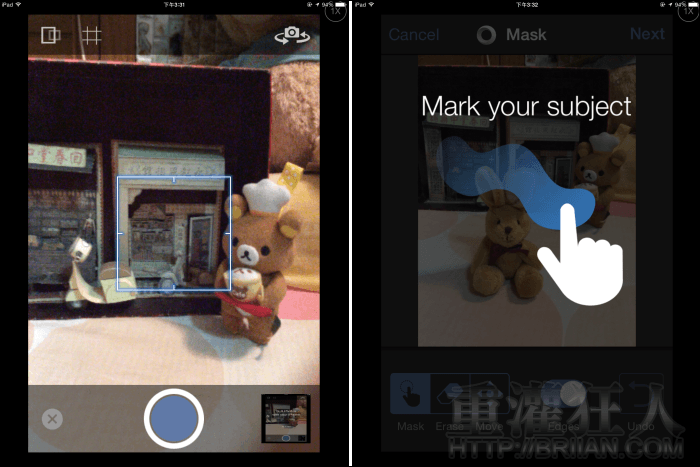
第2步 利用下方的工具,可更精準的圈選區域。兩指斜拉的話可放大細部來做圈選或去除多餘的部份。圈完後按右上角的「Next」。
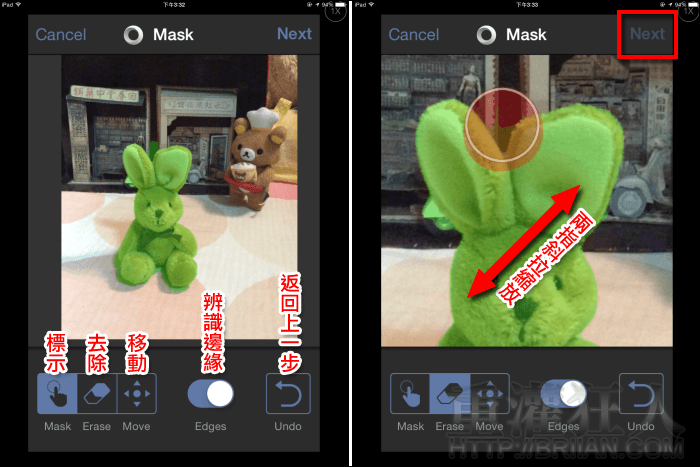
第3步 接著來設定清楚及模糊的範圍與程度,下方可選擇模糊的方式要背景全部模糊或是以圓形、線形的方式劃分或是不要模糊,OK 後按右上角的「Apply」。這樣看來就有點感覺了吧?
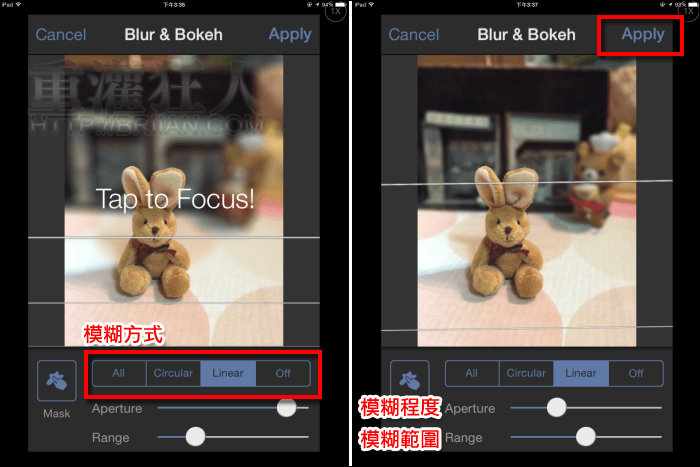
第4步 可以就這樣完成,或是再幫照片加上濾鏡、調整亮度/對比、裁切尺寸或是加上暗角。
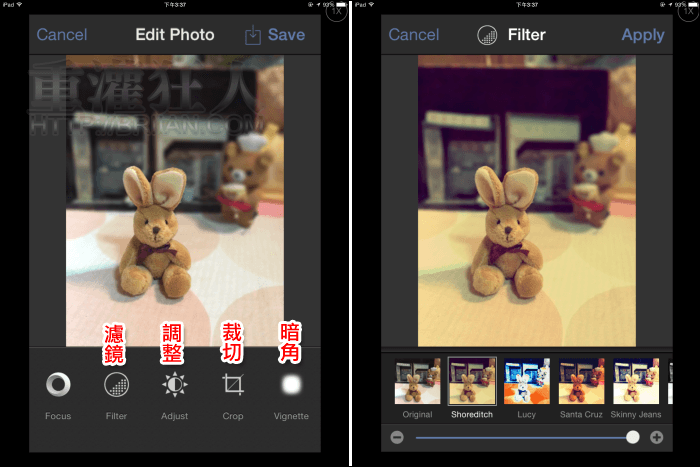
兔子突然好像高級了起來~
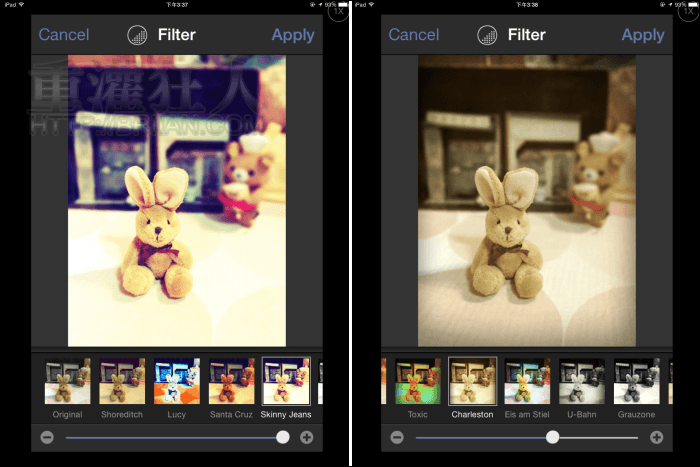
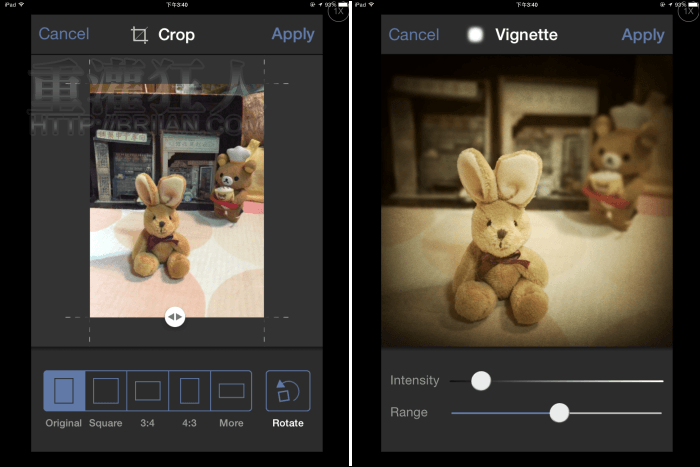
第5步 完成後,按右上角的「Save」就可儲存照片了,右圖的部份可將照片分享到 Facebook、Twitter 或是按右上角的「Upload」上傳到 Tadaa 的社交平台上。暫時不想分享的話,按「Cancel」就可以了。
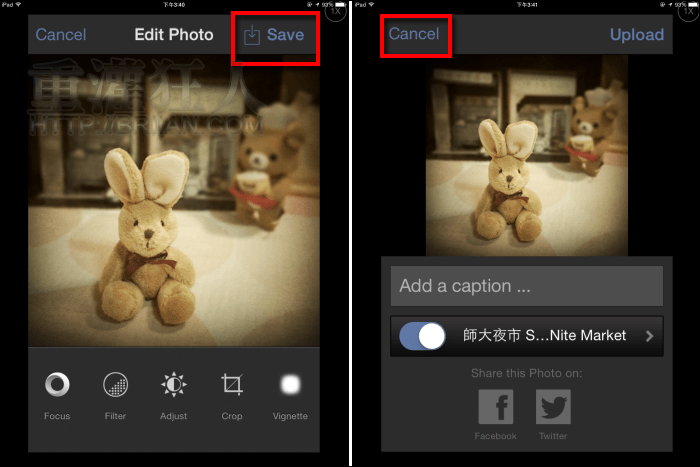
製作出來的照片是不是還挺不錯的呢?將焦點對在後面的背景也會有很不同的感覺哦!
